SamsungのスマートフォンでGalaxy AIをオフにする方法

Samsung の携帯電話で Galaxy AI を使用する必要がなくなった場合は、非常に簡単な操作でオフにすることができます。 Samsung の携帯電話で Galaxy AI をオフにする手順は次のとおりです。
Facebook は、ソーシャル ネットワーク プラットフォームに対する私たちの見方や使い方を完全に変えました。ここ何年にもわたって多くの機能が導入されてきましたが、Facebook Memories もその 1 つです。
この機能を使用すると、以前の投稿、写真、瞬間を表示できます。プロフィールを作成した時点まで遡って、特別な瞬間をすべて簡単に見つけることができます。思い出は 4 つのカテゴリに分類されているため、必要なものを簡単に見つけることができます。Facebook で思い出を確認する方法については、この記事を読んでください。
セクションごとの思い出
Facebook は、あなたのすべての思い出を 4 つの異なるセクションに分割しました。
各セクションには、あなたにとって意味のある友人や人々と共有できるさまざまな思い出があります。各セクションの意味を詳しく見てみましょう。
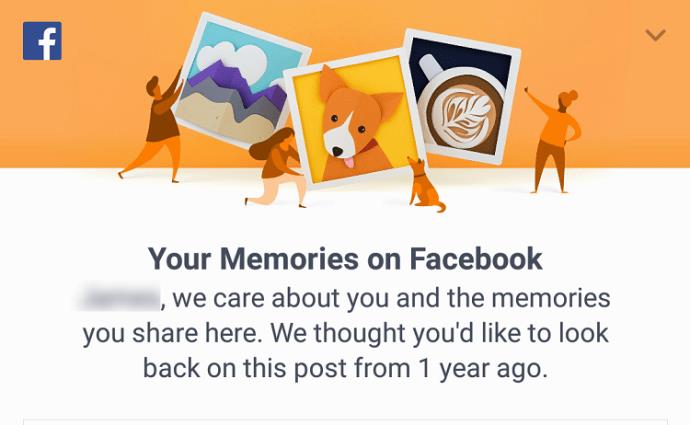
この日の思い出
このカテゴリのコンテンツは、特定の日に起こった重要な瞬間を思い出させます。思い出はプロフィールを作成した年にまで遡ります。表示できる思い出がまったくない日付もあれば、複数の思い出が含まれる日付もあります。これは、特定の日に何が起こったかを思い出す最も簡単な方法です。
この日にできた友達
Facebook は、プラットフォーム上で友達になった日々を思い出させてくれます。愛する人と友達になった日付を追跡でき、Facebook では、時間をかけて共有した思い出をビデオや写真のコラージュで作成することもできます。あなたの人生を変えた過去の出来事を思い出すのに最適な方法です。
思い出の要約
思い出の要約では、1 か月または季節に起こった思い出の要約が表示されます。短いビデオまたはメッセージとして表示できます。繰り返しになりますが、この機能を使用すると、あなたやあなたの友人にとって意味のあるすべての瞬間を振り返ることができます。
見逃したかもしれない思い出
思い出を常に確認したくない場合は、このセクションで、過去 1 週間に見逃したことをすべて知ることができます。
Facebook の思い出にアクセスする方法
Facebook の思い出機能は、2018 年に最後に更新されました。ニュース フィードの左側にある思い出のブックマークをクリックすると、いつでも思い出を確認できます。Facebook 上の思い出にアクセスする方法は次のとおりです。
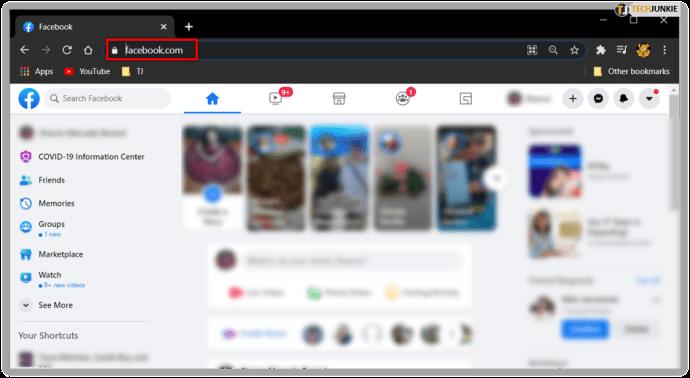
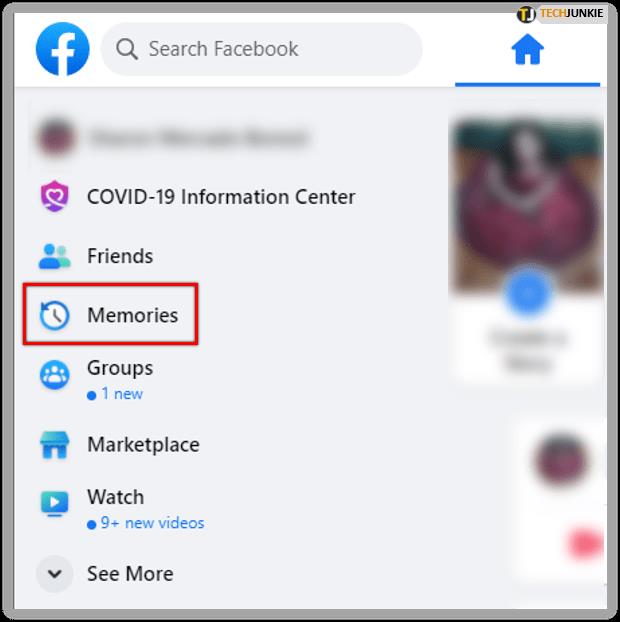
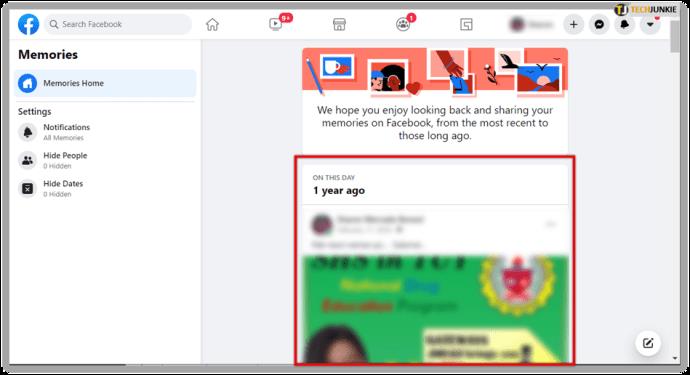
Facebook モバイル アプリを使用している場合は、次の手順に従って思い出を見つけます。
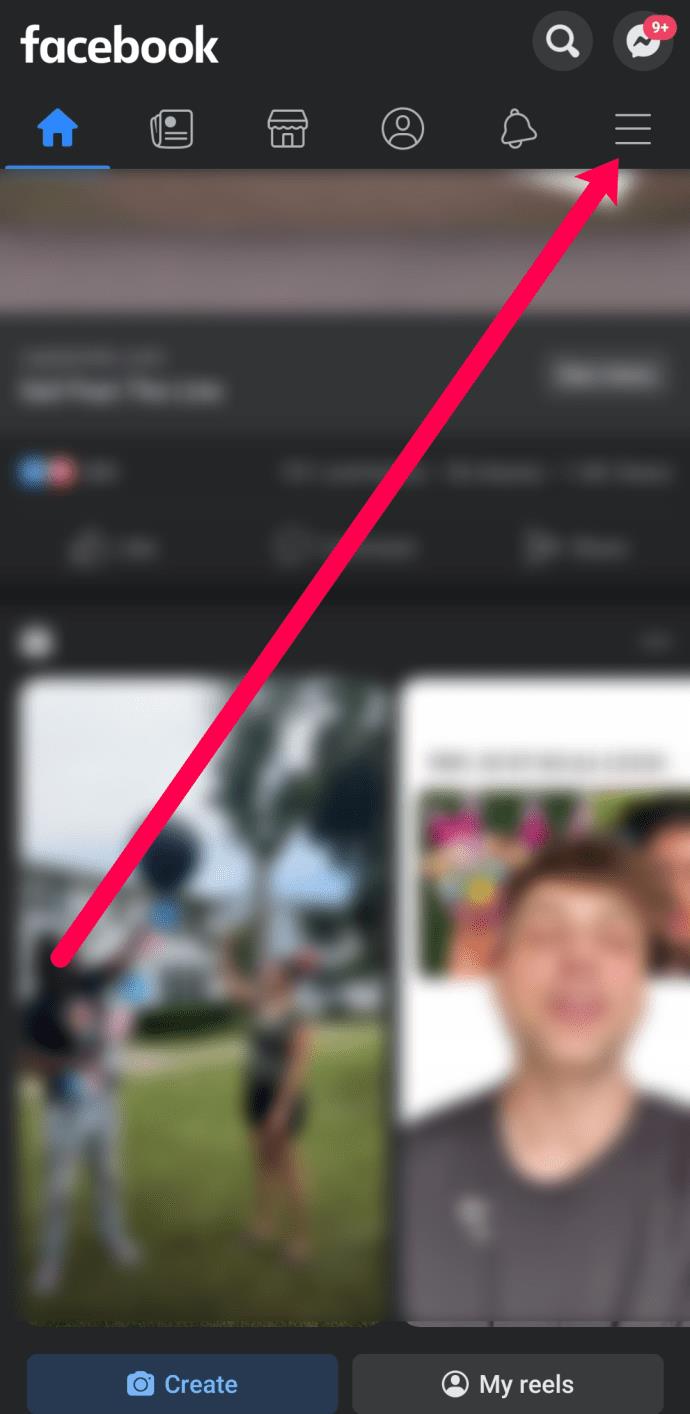
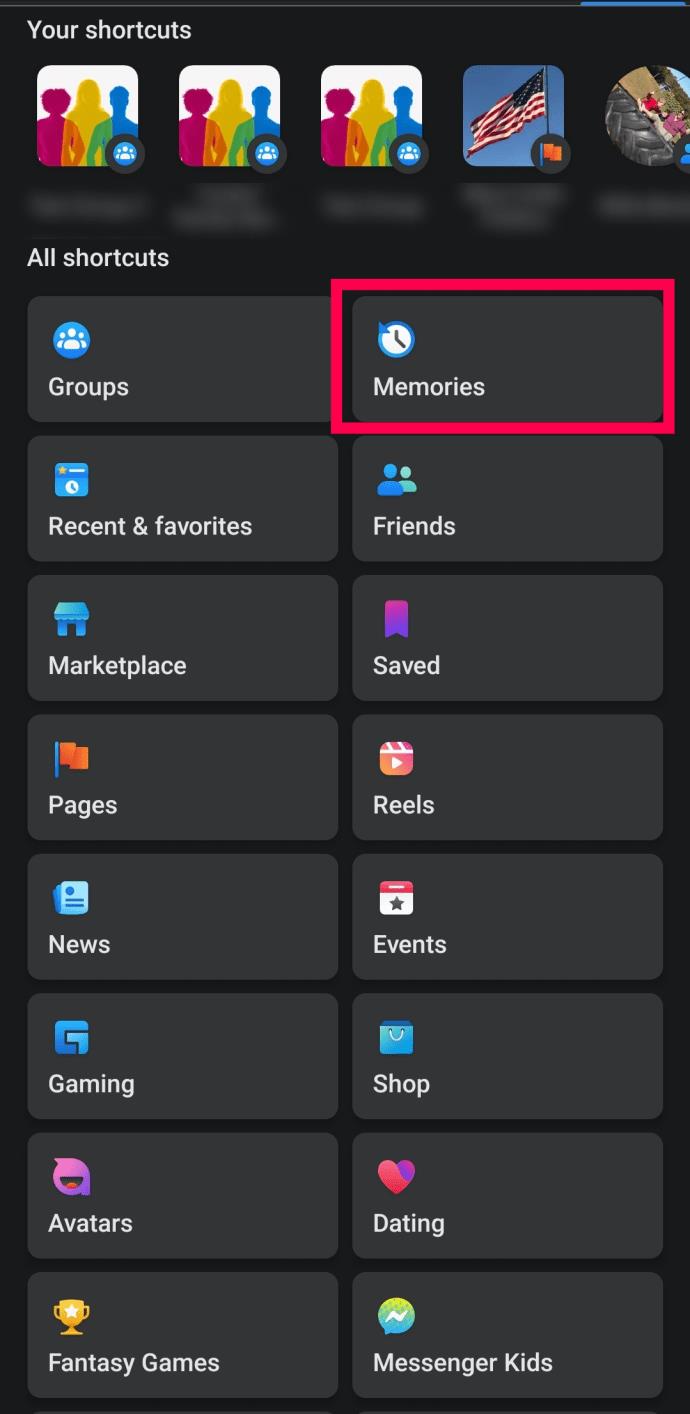
ここにあなたの思い出が表示されます。
特定の思い出を見つける
日付に関係なく、過去の特別な瞬間を見つける別の方法もあります。少し手間はかかりますが、Facebook 上で起こったことは何でも見つけることができます。何年も前の特定の投稿や思い出を見つけたい場合は、次の方法で見つけます。
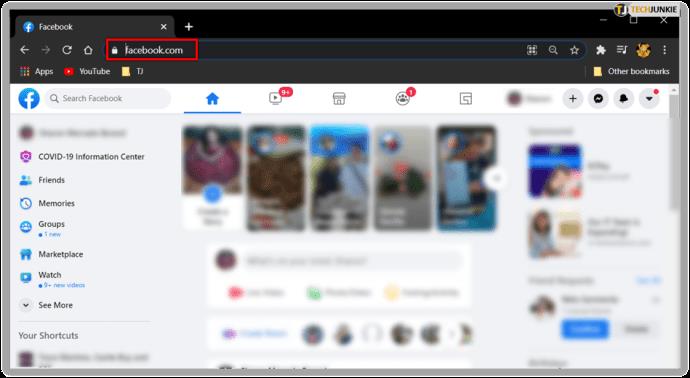
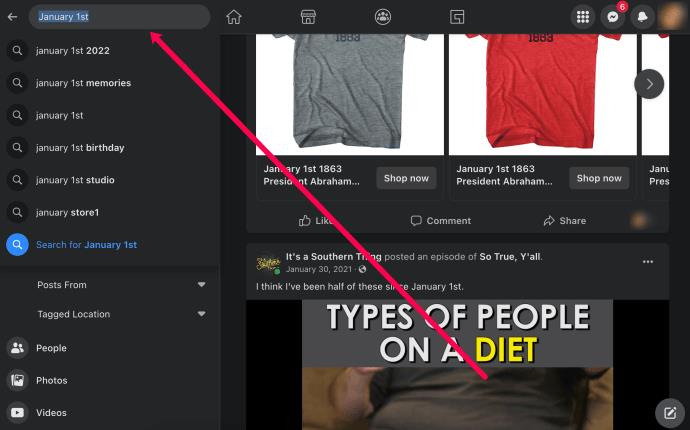
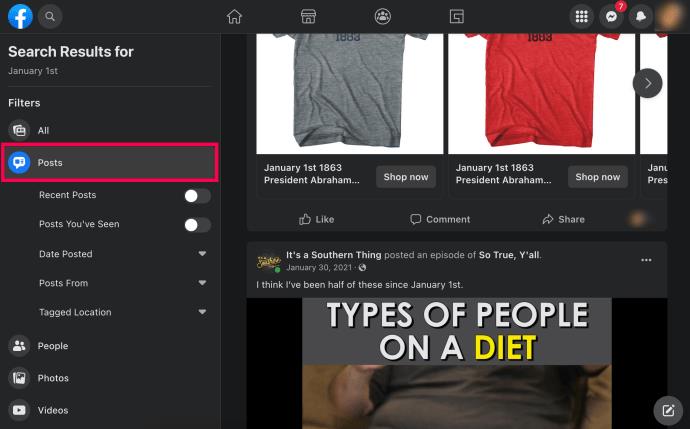
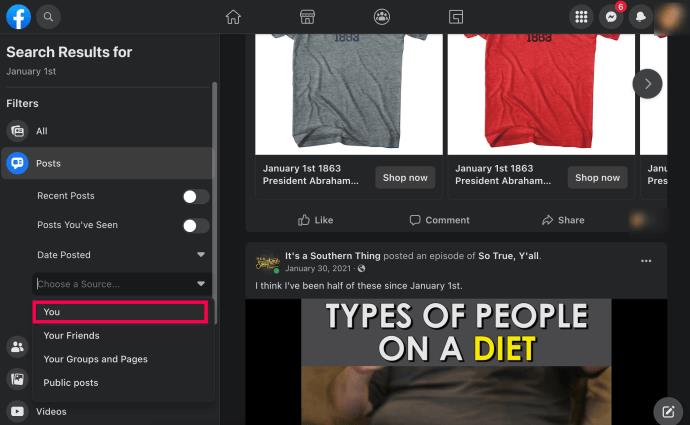
特定の投稿またはグループを検索できます。友達や参加しているグループなど、他の人が投稿したコンテンツを見つけることもできます。
設定を更新する
自分が投稿したものを探したい場合は、「投稿日」タブを参照するのが最善です。そこでは、プロフィールを作成した日までの Facebook の投稿履歴全体を循環的に見ることができます。5 年前、さらには 10 年前の古い投稿で見つけられるものには驚かれるでしょう。過去に残しておいた方が良いこともあるので、Facebook の古い思い出を見るときは注意してください。日付に基づいて思い出をフィルタリングする方法は次のとおりです。
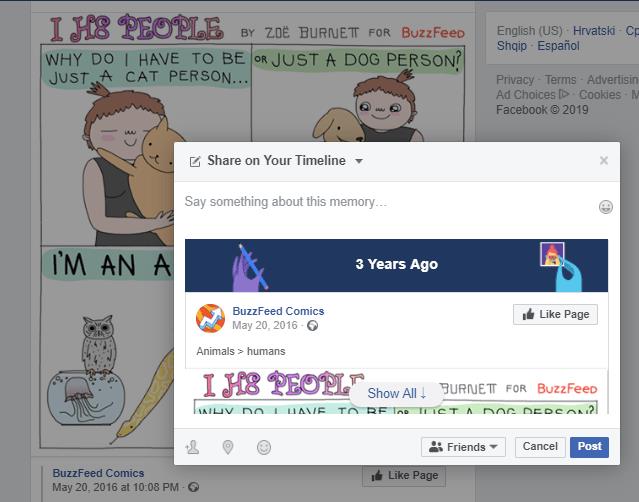
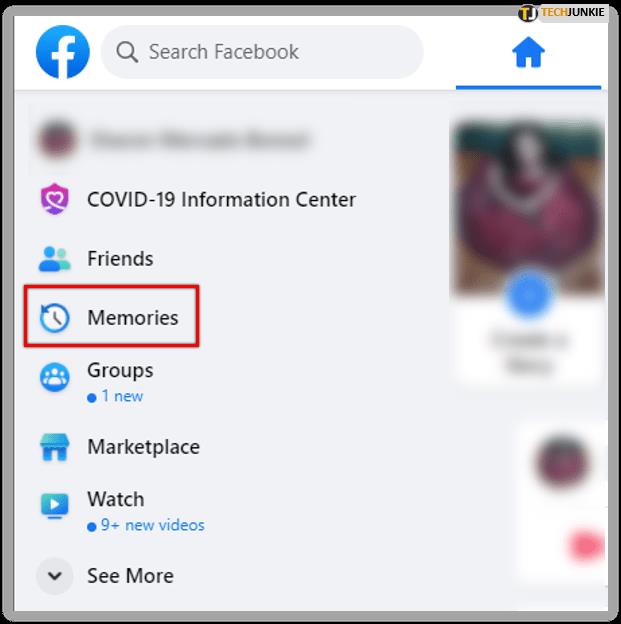
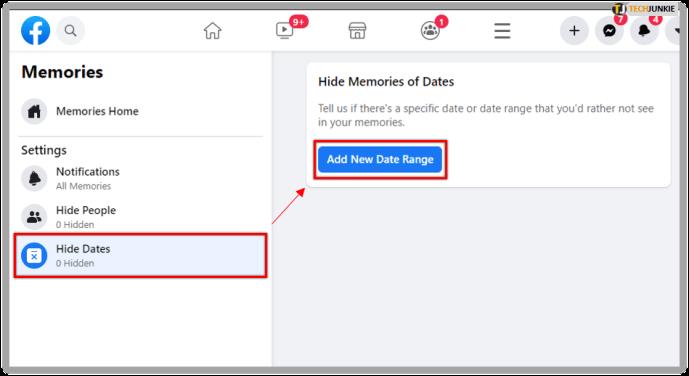
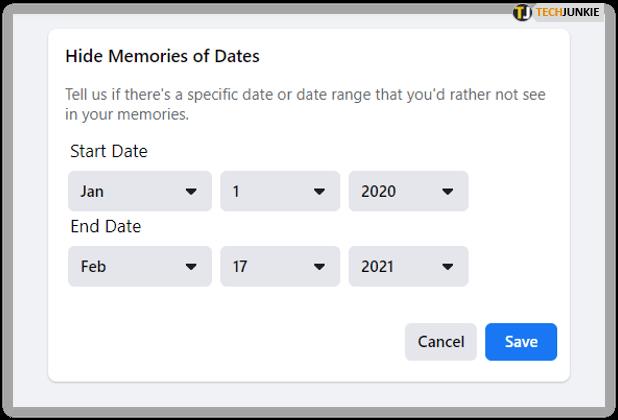
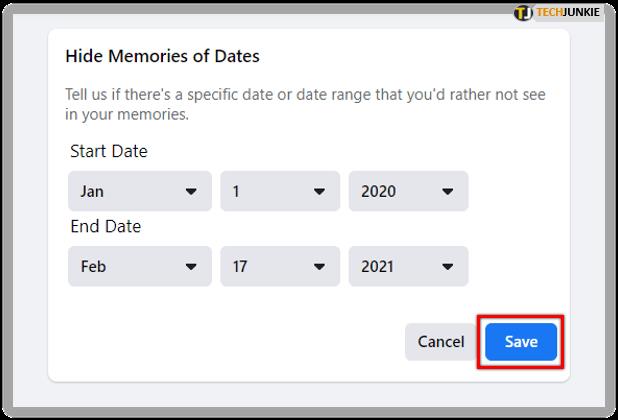
アクティビティログを使用して投稿を検索する
特定の投稿や思い出を探している場合は、アクティビティ ログを検索できます。アクティビティ ログには、Web ブラウザまたは Facebook モバイル アプリからアクセスできます。
アクティビティ ログを使用して、Web ブラウザー上の特定の投稿を検索する方法は次のとおりです。
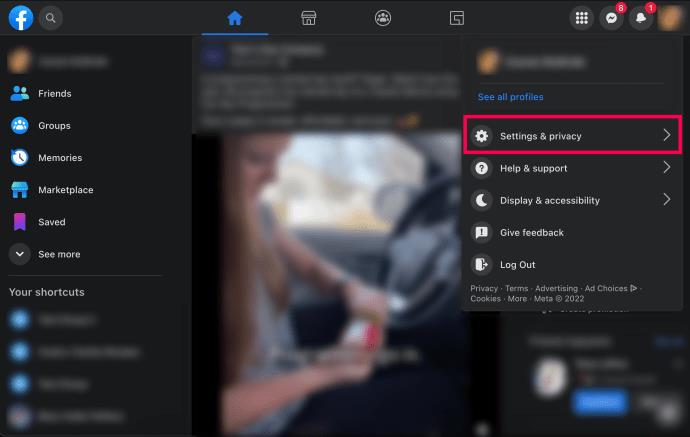

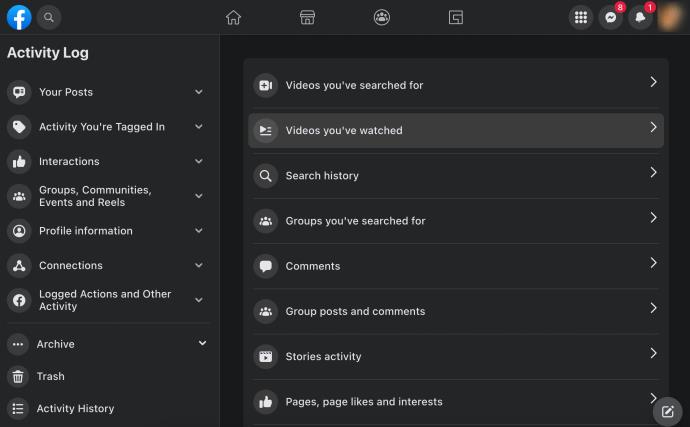
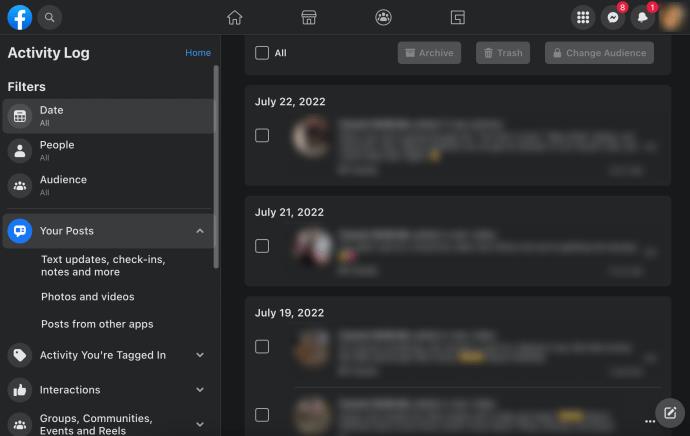
アクティビティ ログを使用して、対話した投稿やコメントを見つけることもできます。
Facebook のモバイル アプリ バージョンを使用している場合は、次の手順に従ってアクティビティ ログを見つけることができます。
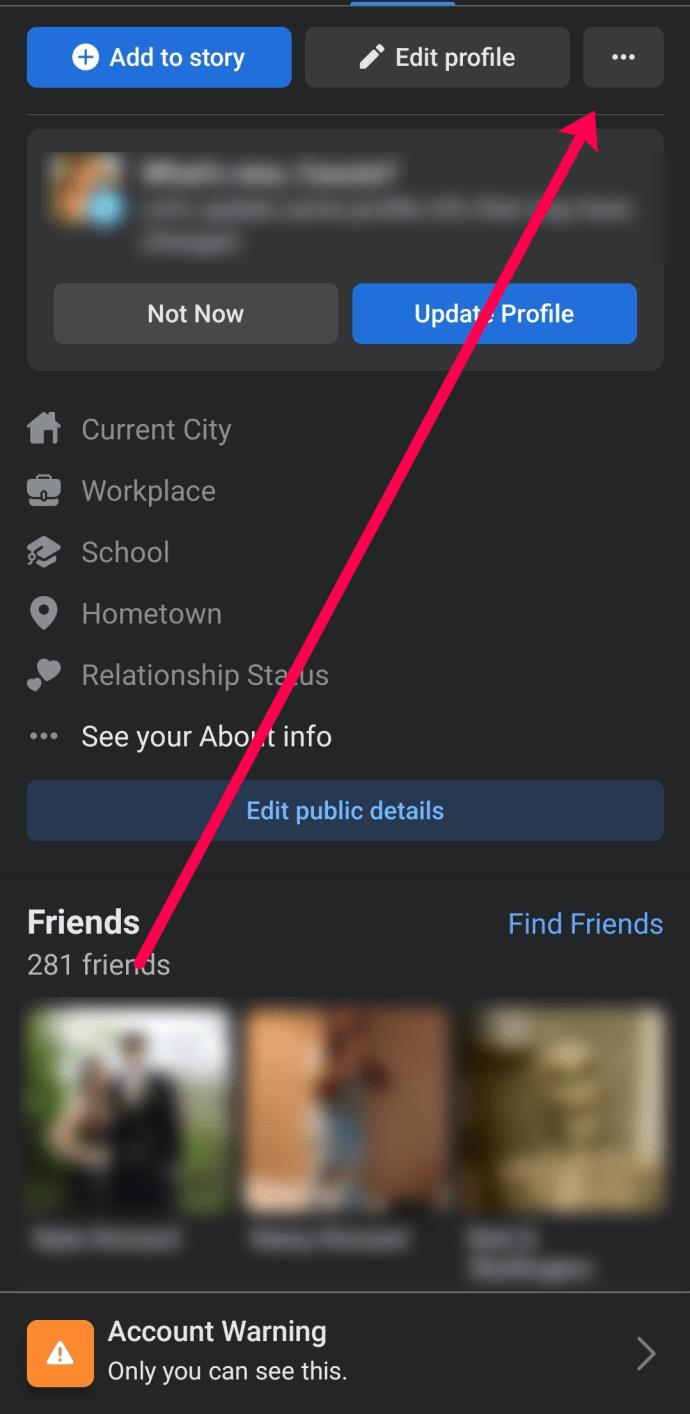
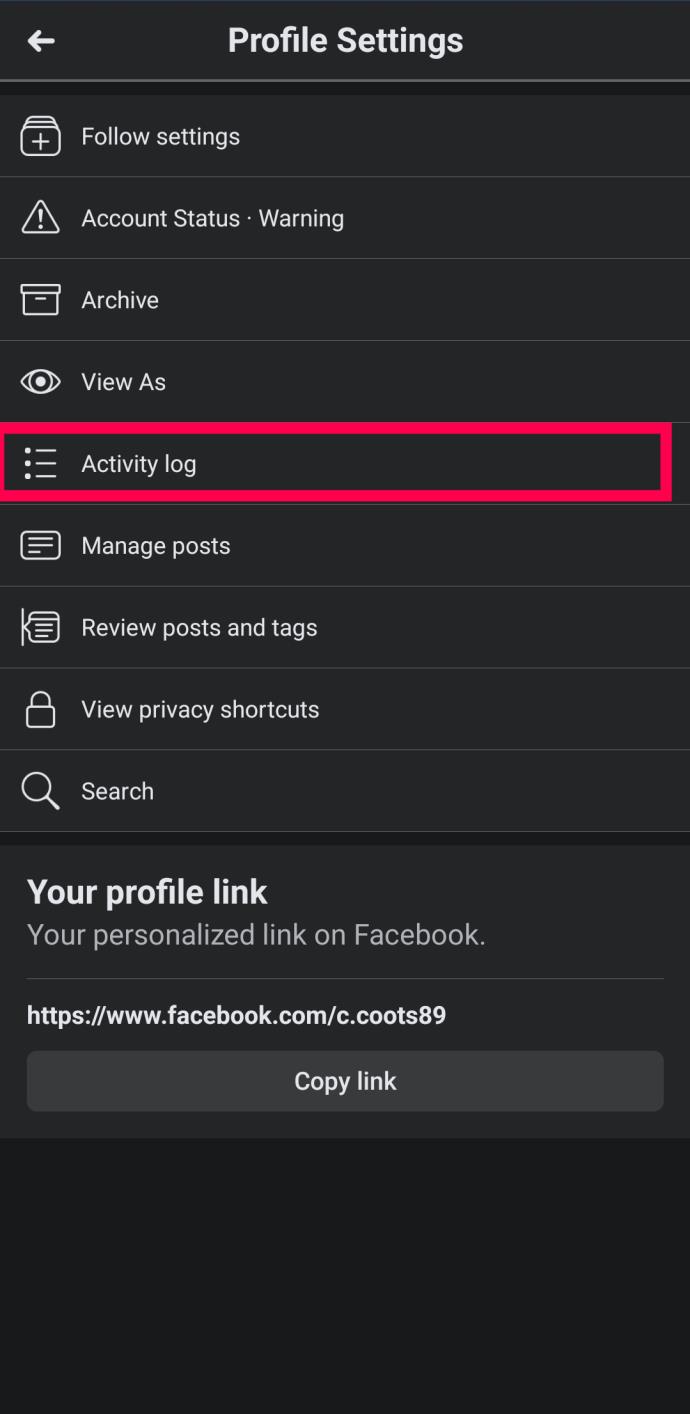
ここで、上記と同じオプションを使用してフィルタリングして、探している投稿をすばやく見つけることができます。
よくある質問
このセクションには、Facebook Memories に関する質問への詳しい回答が含まれています。
思い出を消してもいいですか?
はい、ただし残念ながら一度に 1 つだけです。削除しておきたかった古い投稿が表示された場合は、右上隅にある 3 つの横方向の点をクリックして、クリックして投稿を削除します。
なぜ一部の思い出しか表示されないのですか?
設定の横にある通知オプションを確認します。ドロップダウン メニューが表示されます。「ハイライト」または「なし」がチェックされている場合は、「すべての思い出」をクリックします。
見つけたものを古い友人と共有する
時には、人生で友人が離れることもあります。時間はあっという間に過ぎ、人が行き交う。何年も連絡を取っていないと、その人のことを忘れてしまいがちですが、そこに Facebook の思い出が最も大きな違いを生むのです。
すっかり忘れていた人や出来事を思い出すことがあります。思い出はあなたをまさにその瞬間に連れ戻し、古い友人と再会する理由を与え、立ち止まったところから続けることができます。
Samsung の携帯電話で Galaxy AI を使用する必要がなくなった場合は、非常に簡単な操作でオフにすることができます。 Samsung の携帯電話で Galaxy AI をオフにする手順は次のとおりです。
InstagramでAIキャラクターを使用する必要がなくなったら、すぐに削除することもできます。 Instagram で AI キャラクターを削除するためのガイドをご紹介します。
Excel のデルタ記号 (Excel では三角形記号とも呼ばれます) は、統計データ テーブルで頻繁に使用され、増加または減少する数値、あるいはユーザーの希望に応じた任意のデータを表現します。
すべてのシートが表示された状態で Google スプレッドシート ファイルを共有するだけでなく、ユーザーは Google スプレッドシートのデータ領域を共有するか、Google スプレッドシート上のシートを共有するかを選択できます。
ユーザーは、モバイル版とコンピューター版の両方で、ChatGPT メモリをいつでもオフにするようにカスタマイズすることもできます。 ChatGPT ストレージを無効にする手順は次のとおりです。
デフォルトでは、Windows Update は自動的に更新プログラムをチェックし、前回の更新がいつ行われたかを確認することもできます。 Windows が最後に更新された日時を確認する手順は次のとおりです。
基本的に、iPhone で eSIM を削除する操作も簡単です。 iPhone で eSIM を削除する手順は次のとおりです。
iPhone で Live Photos をビデオとして保存するだけでなく、ユーザーは iPhone で Live Photos を Boomerang に簡単に変換できます。
多くのアプリでは FaceTime を使用すると SharePlay が自動的に有効になるため、誤って間違ったボタンを押してしまい、ビデオ通話が台無しになる可能性があります。
Click to Do を有効にすると、この機能が動作し、クリックしたテキストまたは画像を理解して、判断を下し、関連するコンテキスト アクションを提供します。
キーボードのバックライトをオンにするとキーボードが光ります。暗い場所で操作する場合や、ゲームコーナーをよりクールに見せる場合に便利です。ノートパソコンのキーボードのライトをオンにするには、以下の 4 つの方法から選択できます。
Windows を起動できない場合でも、Windows 10 でセーフ モードに入る方法は多数あります。コンピューターの起動時に Windows 10 をセーフ モードに入れる方法については、WebTech360 の以下の記事を参照してください。
Grok AI は AI 写真ジェネレーターを拡張し、有名なアニメ映画を使ったスタジオジブリ風の写真を作成するなど、個人の写真を新しいスタイルに変換できるようになりました。
Google One AI Premium では、ユーザーが登録して Gemini Advanced アシスタントなどの多くのアップグレード機能を体験できる 1 か月間の無料トライアルを提供しています。
iOS 18.4 以降、Apple はユーザーが Safari で最近の検索を表示するかどうかを決めることができるようになりました。













